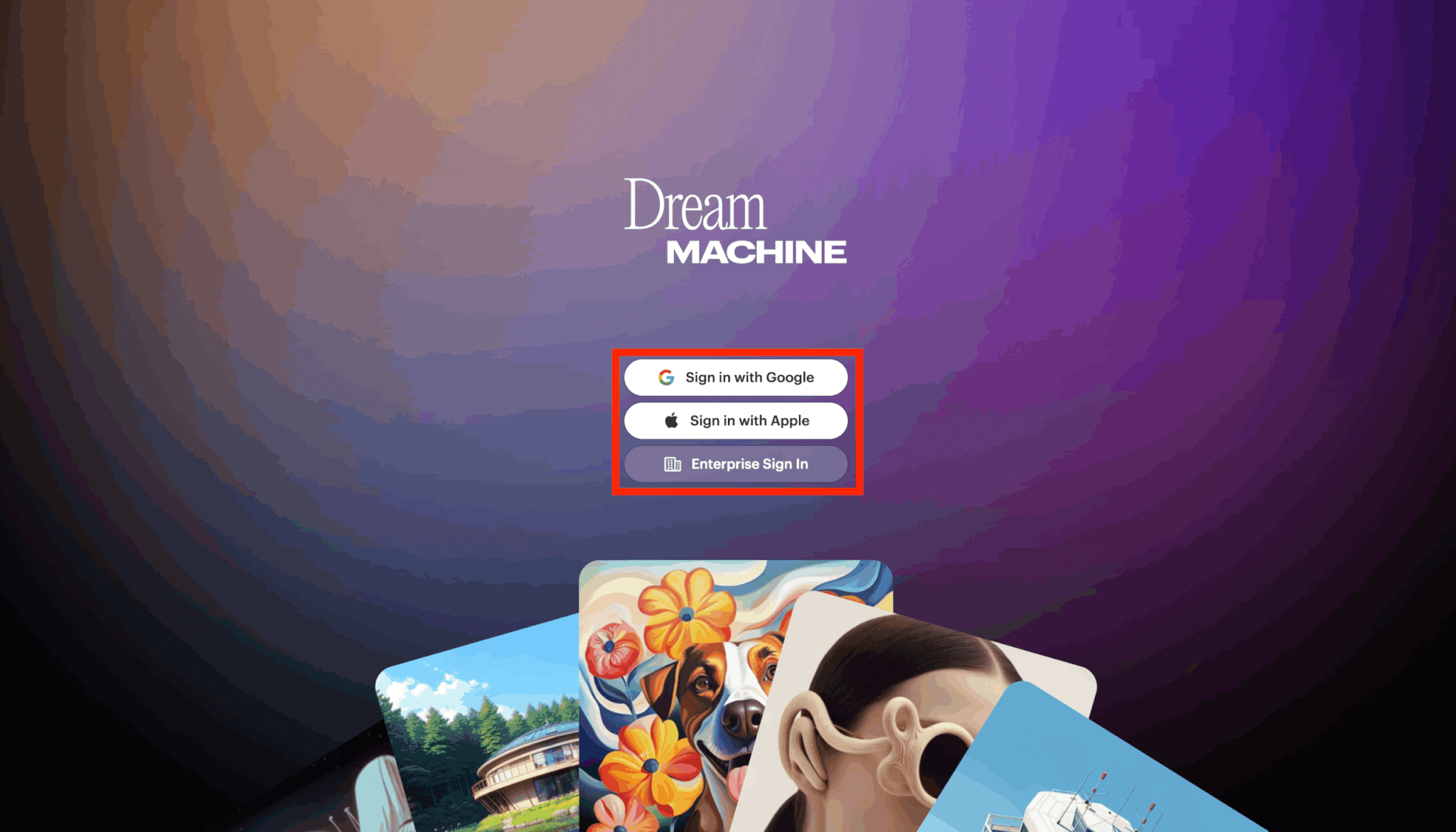Luma AIの最新モデル「Ray3」とは、動画推論を大きく進化させた次世代ツールです。
本記事では、Ray2との違いを踏まえてRay3の特徴を解説し、性能やHDR対応など注目ポイントを紹介します。
さらに、実際の使い方をステップ形式でまとめ、料金体系やAdobe Fireflyとの連携方法まで整理しました。導入を検討する方に役立つ情報を網羅しています。
Luma AIの最新モデル「Ray3」とは―動画推論モデルの特徴とRay2との違い

Luma AIはマルチモーダルな生成モデルを提供するプラットフォームで、映像・画像・テキストを統合的に扱える技術を構築しています。
Ray3は、Luma AIが開発した最新の動画推論モデルです。
テキストや画像から映像を生成できるだけでなく、生成過程で自己評価を行いながら品質を高める仕組みを備えており、映像制作に求められるクオリティとスピードの両立を実現します。
動画推論(Reasoning)の意味とRay3が可能にすること
「推論」とは、AIが単に入力をそのまま出力するのではなく、状況を理解して次に起こるべき動作を予測・生成するプロセスを指します。
Ray3は時間軸に沿った推論を行うことで、自然で滑らかな映像を生成できるようになっています。
動画推論モデルは「自己評価ループ」を持ち、途中で映像の品質を確認・修正しながら生成を進めます。これにより、物体の形状が途中で崩れる「AIあるある」の問題が減少し、安定した出力が得られるようになっています。
Ray3は性能面でも進化しています。新たに搭載されたDraftモードにより、従来よりも5倍速く、5倍安価に試作映像を生成できるようになりました。これにより、アイデア段階での映像確認が格段に効率化されます。
さらにHDRや16-bit EXR形式での出力に対応し、プロフェッショナルな現場で求められるダイナミックレンジや編集耐性を備えています。
Draft Mode An all new way to discover the perfect idea, in near realtime. 5x faster, 5x cheaper.
和訳:ドラフトモード 理想のアイデアを、ほぼリアルタイムで見つけ出すまったく新しい方法。5倍速く、5倍安く。
Ray3 | Next-Gen HDR AI Video Generator with Draft Mode | Luma AI
Ray2との違い
Ray3は従来のRay2と比べ、自然な動きと一貫性が大幅に改善されています。
Ray2では人物の姿勢や物体の位置がフレーム間で崩れることが多く、長尺映像では違和感が目立ちましたが、Ray3では自己評価機能が追加され、フレームごとの整合性が保たれるようになりました。
また、720p中心だった出力が1080pを標準とし、4Kアップスケールにも対応。これにより、大画面上映にも耐えうる品質を実現しています。

Visual Annotation/Keyframe/Extend/Loopなどの制御機能
Ray3では、生成結果をユーザーがより直接的にコントロールできる仕組みが追加されています。代表的なのがVisual Annotation/Keyframe/Extend/Loopの4つの制御機能です。
- Visual Annotation:視覚的な指示が書き込め、動画生成の自由度を大きく広げる。(例:生成途中のフレームに「ここは赤い車を配置してほしい」と指示)
- Keyframe:任意のフレームを「基準点」として固定し、前後の映像を滑らかにつなげる技術。ストーリーボード的な映像設計が可能。
- Extend:生成した映像をさらに延長できる機能。SNS動画の尺調整などに便利。(例:「あと5秒追加」と指示)
- Loop:短い映像を自然なつながりを保ったまま繰り返し再生できる機能。広告やSNS投稿に活用。
これらの機能は、Ray2では不十分だった「制御性」と「持続性」を大幅に高め、実務で使いやすい映像生成を可能にしています。
Ray3の仕組みと性能

Ray3は16-bit HDRや4Kアップスケールに対応し、生成速度やモード選択による品質のトレードオフも明確です。
従来モデルよりも映像品質を大幅に強化した最新の動画推論モデルです。特にHDR対応や4Kアップスケールといった画質面での進化に加え、用途に応じて速度と品質を切り替えられる柔軟性が特徴です。
HDR/4Kアップスケール
Ray3の大きな進化のひとつがHDR対応です。HDRによって暗所や逆光など従来では破綻しやすかったシーンでも、明暗差を自然に再現できるようになりました。
さらに4Kアップスケール機能を備えており、HDで生成した映像を単に拡大するのではなく、AIがディテールを補完しながら高解像度化します。そのため、大画面上映や商用動画でも違和感のないクオリティが実現可能です。
HDRと4Kアップスケールの組み合わせによって、Ray3は従来よりもはるかに実用的な映像品質を提供できるようになりました。
速度と品質のトレードオフ
Ray3は生成モードを「速度優先(Draft Mode)」と「品質優先(HiFi)」から選んで利用できます。
速度優先モードはプレビュー確認やSNS向けの短尺動画に適しており、短時間で出力が完了するのが特徴です。
一方で品質優先モードは商用映像や長尺作品に向いており、処理時間はかかりますがフレーム間の滑らかさやディテール再現度が格段に高まります。
実務ではまず速度優先で複数案を試し、最終的に品質優先で仕上げる流れが最も効率的です。
Ray3の特徴とおすすめユーザー(量産性/一貫性/試作高速化)

動画推論により、プロやクリエイターは短尺動画の量産や、試作から本番までの高速化を実現できます。実務でのポイントも解説します。
Ray3は一度の生成から完成度の高い動画を得やすく、映像制作の効率化を大きく前進させます。
従来のツールでは「大量の試作を作り、使えるものを選ぶ」という流れが中心でしたが、Ray3は安定した出力を得やすいため短尺動画の量産やSNSコンテンツ制作で特に効果を発揮します。
試作の高速化—プロデューサーにとっての利点
Ray3を使えば、企画段階でクライアントに見せる試作映像を数分で生成できます。
これにより提案やプレゼンのスピードが大幅に向上し、方向性を早期に固めやすくなります。また、一度の生成で安定性の高い映像が得られるため、従来のように大量のバリエーションを試す手間も軽減されます。
量産性と一貫性—広告代理店にとっての利点
広告代理店にとっては、Ray3を活用することで短尺広告やSNSキャンペーン動画を効率的に量産できます。
同時に一貫したビジュアルを保ちやすいため、複数クライアントを抱えていてもブランドごとに適切なトーンを維持したままスピーディーに出稿できます。結果としてトレンドへの即応性が増し、競争優位を確立できます。
コンテンツの差別化—個人クリエイターにとっての利点
個人クリエイターにとっては、高額な機材やスタッフを持たなくても高品質な映像を制作できる点が大きな魅力です。
特にシリーズ企画では一貫したビジュアルを維持できるため、チャンネル全体のブランドイメージを統一しやすく、他のコンテンツとの差別化にも直結します。
Ray3とAdobe Firefly連携の仕様/制限—最短での成果を出すコツ

Ray3はAdobe Fireflyと連携することで、生成から編集までの流れをAdobe Creative Cloud環境に統合できます。
これにより、既存のワークフローを極力変えずにAI動画生成を導入できる点が大きな強みです。Fireflyで生成した動画はCreative Cloudアカウントと同期され、最終的にPremiere Pro等で編集しやすくなります。
\ 無料プランから利用可能 /
FireflyでRay3を使う際の仕様(解像度/アスペクト比/fps/動画長)
FireflyでのRay3出力は主に1080p(フルHD)が選択可能で、4K出力はアップスケール経由で対応する仕様です。
| 項目 | 仕様 |
|---|---|
| 解像度 | 180p/360p/540p/720p 1080p(Ray3向け) |
| アスペクト比 | 16:9/9:16/1:1など複数 |
フレームレートはデフォルトで24fpsに設定されており、Firefly仕様では固定です。
生成可能な動画の長さはFirefly側では5秒が既定(固定)で、それ以上はExtend等の機能でつなぐ運用が前提です。
利用ルートの選び方(Dream MachineとFireflyの違い)
最終品質や細かな制御、HDR/4Kでの仕上げを最優先するならDream Machineの直利用が適しています。
一方、Adobe Fireflyと連携することで、生成から編集までの流れをAdobe Creative Cloud環境に統合できます。
Premiere Pro/After Effectsを日常的に使い、生成から共有・レビュー・承認までをAdobe Creative Cloudのワークフローに統合したい場合は、Adobe Firefly経由が効率的です。
要件に応じて、下書きをFireflyで行い最終仕上げをDream Machineで行う併用も有効です。
向いているユーザー像
Dream Machineは、表現検証を重ねて画づくりを突き詰めたいクリエイターやプロデューサー、最終色管理まで責任を持つポストプロダクション担当に向きます。長尺やブランド案件など、完成画の安定と精度が求められる現場で力を発揮します。
Adobe Fireflyは、広告運用チームや企業SNS担当、YouTuber、Adobe常用の編集者に適しています。チームでのバージョン管理や承認が多い制作や、短尺コンテンツの継続的な量産と相性が良い運用です。
制限(無料枠/期間限定オファーなど)
Ray3をAdobe Firefly経由で利用する場合いくつかの制限があります。
無料プランはクレジット上限が低く、Ray3の1080p生成ではSDRで1秒あたり125クレジット、HDRで1秒あたり375クレジットを消費します。
出力は基本1080pまで(4Kはアップスケール)で、1回の生成尺はおおむね約5秒が上限です。長尺が必要な際は、短いクリップを作成してExtendで自然につなぐ前提になります。
実務でのベストプラクティス
Dream MachineとFireflyは工程ごとに役割を分けると効率が上がります。
試作やバリエーション出しなどスピードと本数を重視する作業はFireflyで素早く回し、最終納品や大画面上映、ブランド案件など画質と安定性を最優先する場面はDream MachineでHDR/4K仕上げにします。
Draft→Hi-Fiの二段構えと、5〜8秒単位の生成+Extend接続を基本にすると、コストと品質のバランスが取りやすくなります。
\ 無料プランから利用可能 /
Ray3の料金—Dream MachineとFireflyの比較一覧

両サービスの料金・商用利用条件を比較し、注意点をまとめます。
Ray3の利用には、Luma AIが提供するDream Machineを直接使う方法と、Adobe Firefly経由で利用する方法があります。料金や商用利用の条件が異なるため、比較表で整理してみましょう。
Lumaのプランと商用可否
商用利用する場合は「Plusプラン」以上の契約が必須です。
| プラン | 月額料金 | 年額 (月額換算) | クレジット/月 | 解像度・機能 | 商用利用 | 備考 |
|---|---|---|---|---|---|---|
| 無料 | $0 | – | 500 | Draftのみ | ✕ | ウォーターマーク |
| Lite | $9.99 | $95.99 ($7.99) | 3,200 | HD〜4K, HDR対応 | ✕ | ウォーターマーク |
| Plus | $29.99 | $287.99($23.99) | 10,000 | HD〜4K, HDR対応 | ○ | 高優先度処理 |
| Unlimited | $94.99 | $911.99($75.99) | Fast:10,000 Relaxed:無制限 | HD〜4K, HDR対応 | ○ | Relaxedモードで無制限利用可 |
| Enterprise | 要問い合わせ | 要問い合わせ | 20,000〜カスタム | HD〜4K, HDR対応 | ○ | データ学習除外も可 |

Fireflyの料金体系
Firefly経由はAdobe CC環境に統合しやすい反面、生成回数の上限に注意が必要です。
| プラン | 月額料金 | 年額料金 (月額換算) | 商用利用 | 備考 |
|---|---|---|---|---|
| 無料 | $0 | – | ✕ | クレジット上限あり、動画生成制限大きめ |
| Standard | ¥1,580 | ¥15,780 (¥1,315) | ○ | Firefly基本利用可 |
| Pro | ¥3,180 | ¥31,680 (¥2,640) | ○ | 高クレジット枠 |
| Premium | ¥31,680 | ¥316,780 (約¥26,398) | ○ | 最大クレジット枠 |
\ 無料プランから利用可能 /
Ray3の使い方—Dream MachineとAdobe Fireflyを使った実践ステップ

Ray3は、公式プラットフォーム「Dream Machine」とAdobe製品に統合された「Firefly」の2つのルートから利用できます。
それぞれの違いや特徴を理解したうえで、自分の制作環境に合った方法を選ぶことが重要です。
Dream Machineの基本フロー
Dream Machineを使った動画作成の手順を解説します。
画面中央の入力欄にテキストを入力。入力と同時に参考画像も添付可能。
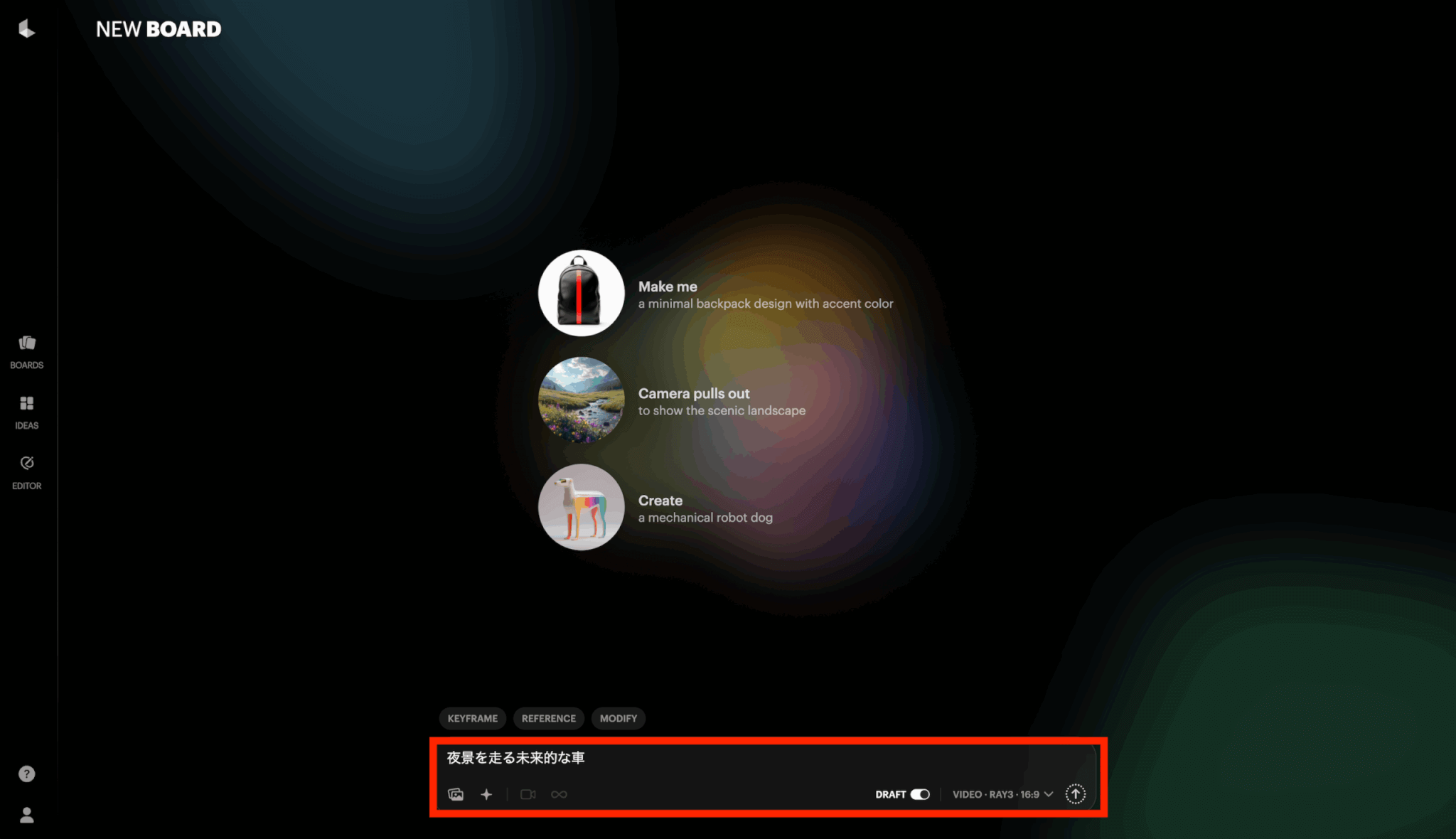
解像度/長さ/モード(速度優先/品質優先)を選択。
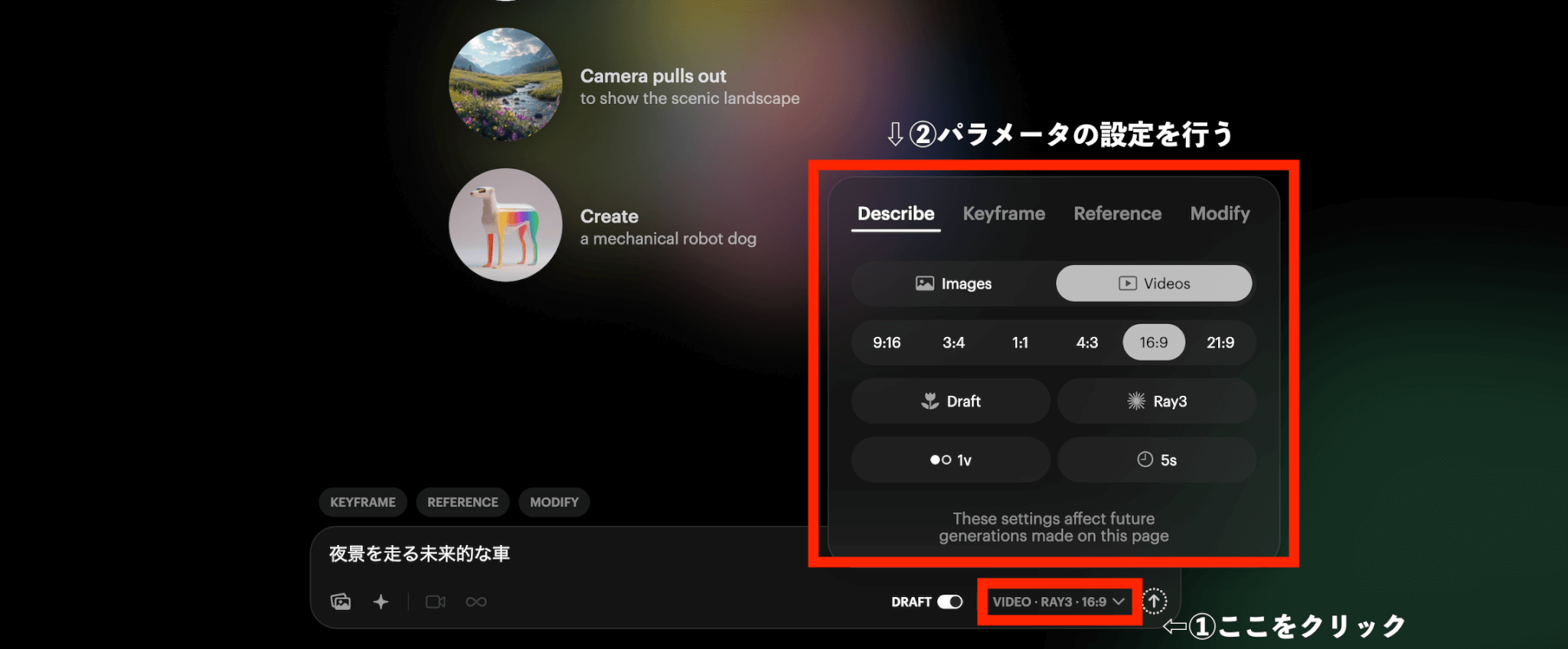
矢印ボタンをクリックすると動画が完成。
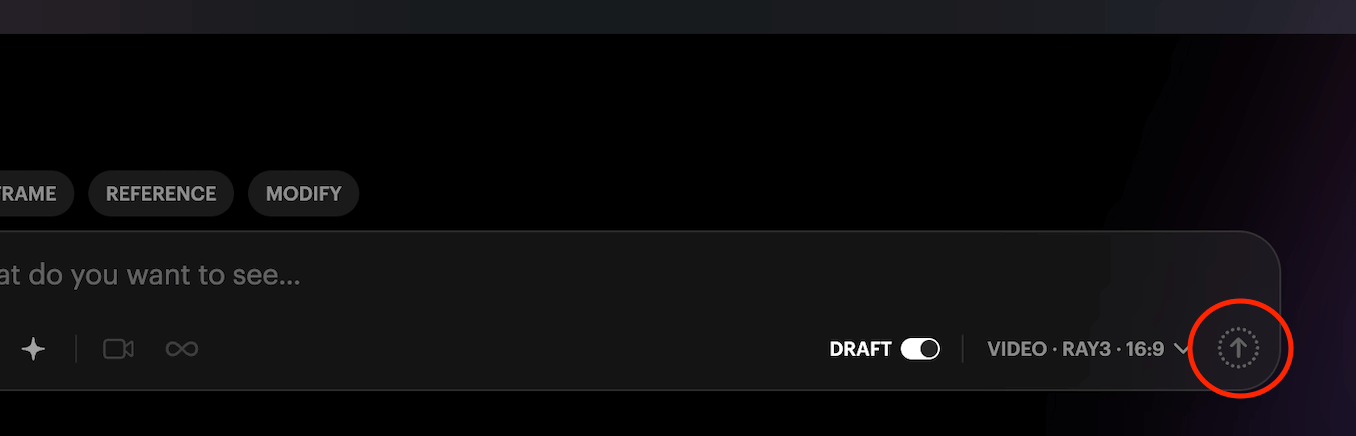
完成動画はプレビュー表示から直接ダウンロード。
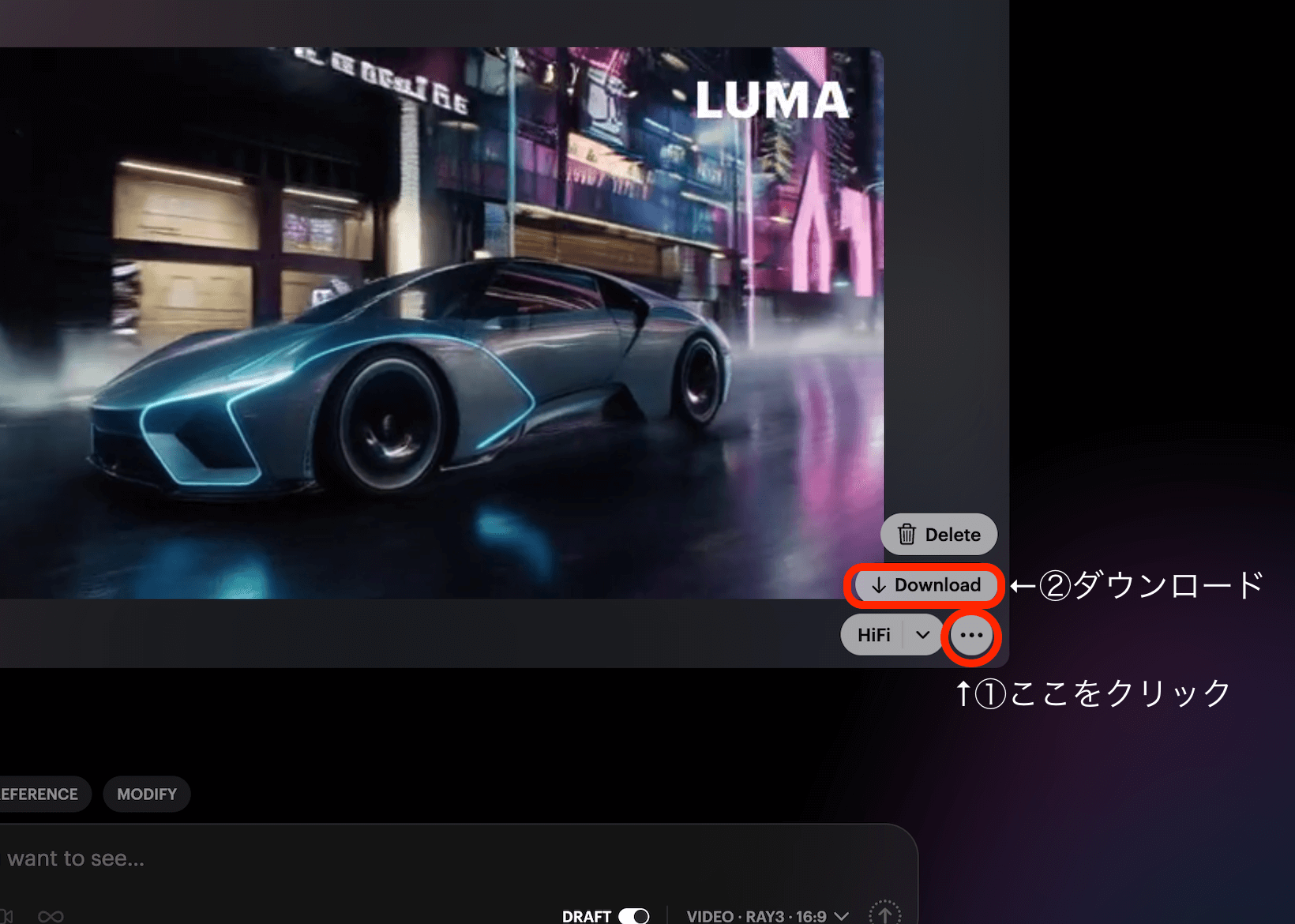
FireflyでRay3を使う方法
Fireflyを使った動画作成の手順を解説します。
Fireflyの動画生成タブにログイン。
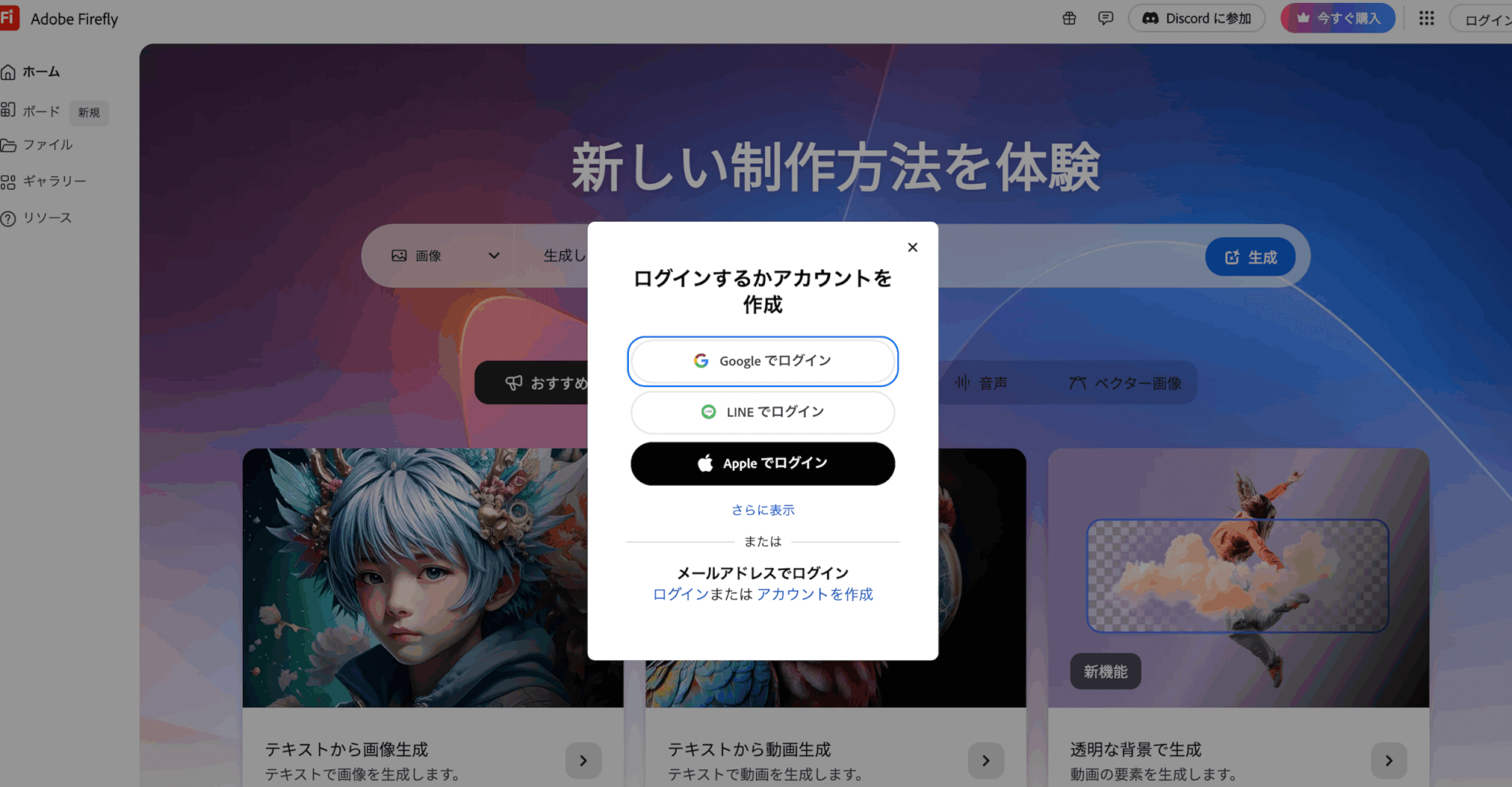
デフォルトのモデルがFirefly Videoになっているので、まず最初に必ずモデル選択でRay3を選びましょう。
その下のボックスで、プロンプト・解像度・長さを設定。
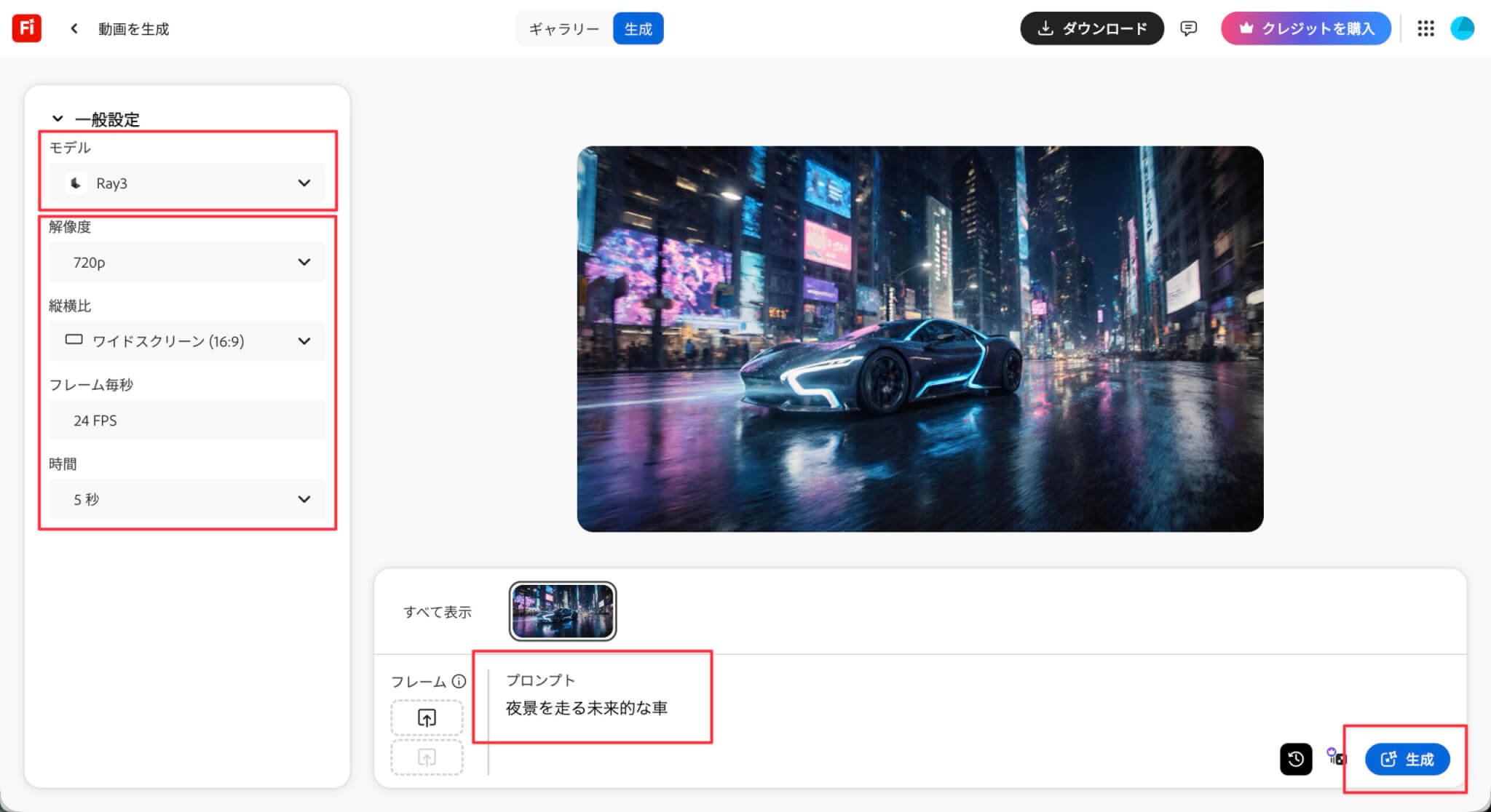
数十秒〜数分でプレビュー動画が表示。生成物はその場で確認し、気に入らなければ再生成も可能。
生成された動画にカーソルを合わせるとダウンロードボタンが表示されるので、ここから動画をダウンロード。
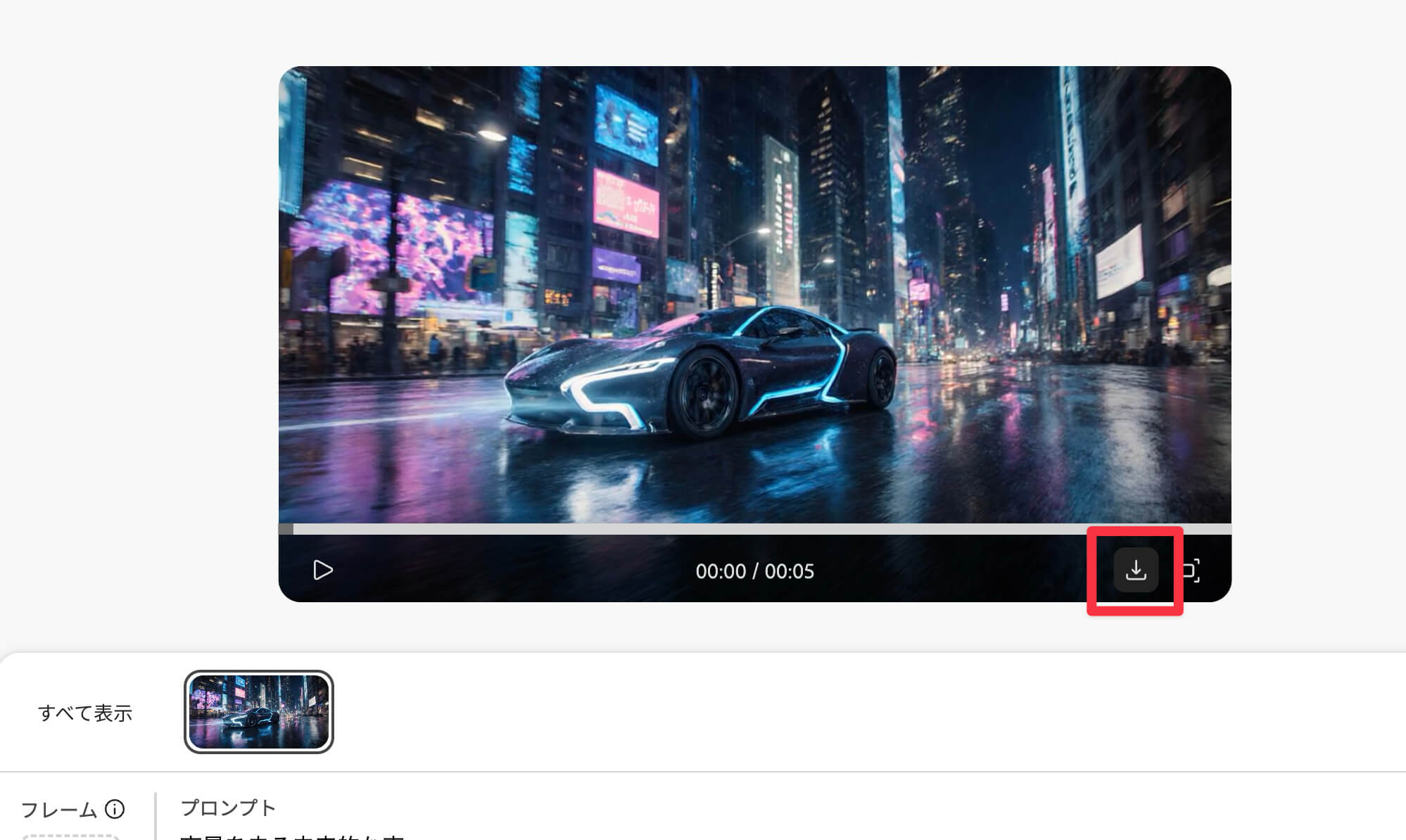
\ 無料プランから利用可能 /
Ray3使用上の注意点(プロンプト/アノテーション/失敗例)

Ray3を活用する際には、プロンプト設計やアノテーションの使い方など、いくつかの注意点があります。これらを理解しておくことで、映像の破綻や無駄なクレジット消費を防ぎ、効率的に高品質な成果を得ることができます。
ここでは、プロンプトの基本ルール、アノテーションのコツ、そして失敗しやすいケースについて整理します。
プロンプト設計の基本
Ray3はDraftモードで素早く方向性を決め、最終的にHi-FiでHDR/4Kへ仕上げる二段構えが基本です。
下書き段階はとにかく反復→比較で方向性を決め、確度が上がったらHi-FiでHDR/4Kにマスターアップする運用にすると、コストと品質のバランスが取りやすくなります。
プロンプトは「主語(被写体)/動作/環境/撮り方(カメラ)/質感」の5点に分解し、各要素を短い句として並べると安定します。長文で詰め込むよりも、衝突しない短いフレーズで構造化した方が推論のぶれを防ぎ、フレーム間の一貫性も保ちやすくなります。
ベストプラクティスとしては、同じ語を繰り返し使うことでスタイルの一貫性を維持することが推奨されています。
都市の夜景/雨上がりで濡れた路面/手持ちカメラでゆるいトラッキング/被写界深度浅め/ネオンの反射を強調
アノテーションのコツ
Ray3で自然な映像を生成するためには、アノテーションを使ってモデルに意図を伝えることが重要です。
被写体の配置や色、強調したい要素を明示することで、曖昧な生成を避け、フレーム間の一貫性を高められます。さらに、HDRや高解像度設定を活用した画質補強も安定した出力に有効です。
| 目的 | 使用する機能 | 使い方 |
|---|---|---|
| スタイルの固定 | Keyframe | 開始・終了フレームを基準に設定し、間を補間 トーンや配色を安定化 |
| Visual Annotation | フレーム上で色や配置を直接指示して修正 | |
| 尺の調整 | Extend | 映像の続きを自然に追加(背景変化や時間帯変更も可) |
| Loop | 短尺映像を自然につなげて繰り返し再生 | |
| 画質補強 | HDR/高解像度設定(Hi-Fi) | HDRや4K出力でディテールや質感を強化 商用映像レベルに最適化 |
失敗しやすいケース
Ray3を使う際にありがちな失敗は、いくつかのパターンに共通しています。
| 失敗例 | 原因 | 対策 |
|---|---|---|
| 映像破綻 | 相反する指示を同時に与えてAIが混乱する | 指示は一貫性を持たせ、「三脚固定」か「ハンドヘルド」など片方に絞る |
| 動作不自然 | 長尺を一度に生成し、時系列整合性が崩れる | 5〜8秒ごとに分割し、Extendで自然につなぐ |
| 出力のぶれ | 「フォトリアル」「アニメ調」などスタイル語乱立 | 1シーンにつきスタイルを固定する |
| リソース浪費 | Draftを飛ばしていきなりHi-Fi生成 | Draftで方向性を固めてからHi-Fiへ移行 |
| コントラスト破綻 | 夜景や逆光をSDRで生成する | HDRやEXRで仕上げる |
まとめ
Ray3はHDRや4Kに対応し、商用レベルの映像制作にも活用できる次世代の動画推論モデルです。
従来のRay2では難しかった「自然な動き」や「フレーム間の一貫性」を改善し、実務で十分使える品質に進化しました。
Fireflyとの連携により、Adobe CCユーザーは生成から編集・配信までをシームレスに行えます。既存のワークフローに統合しやすいため、映像制作会社・SNS担当・個人クリエイターのいずれにもメリットがあります。
Ray3を導入することで、映像制作の「スピード」と「品質」の両立が現実的になり、今後のアップデート次第では業界標準のツールへと進化していく可能性があります。
\ 無料プランから利用可能 /